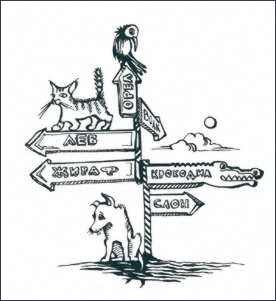Инструмент для Блоггера!
Инструмент для Блоггера!Все мы знаем, что инструментом писателя является перо, а художника - кисть, а лесоруба - топор. Инструментом блоггера, т.е. нас с вами кто ведет свои блоги (личные журналы), является редактор в котором мы набираем наши бесценные статьи или посты (кому как нравится). И сегодня я предлагаю взглянуть на него внимательно, он этого заслуживает!
 Кстати, некоторые его функции я открыла прямо сегодня! Что ни говори век живи - век учись [а продолжение про дурака, мы пожалуй опустим ;)]!
Кстати, некоторые его функции я открыла прямо сегодня! Что ни говори век живи - век учись [а продолжение про дурака, мы пожалуй опустим ;)]!
Итак, мы пишем или редактируем наш пост и находимся в режиме [Создать], потому как [Изменить html] - это уже для профессионалов и мы пока будем использовать этот режим только при крайней необходимости. Но для профессионалов я все же упомяну что вставлять в статью можно любые Html-объекты, таблички, формы и т.д. - я думаю, что любой пост можно здорово разукрасить, даже поставив свой background - я как-нибудь попробую это сделать..... Ой, куда-то меня понесло - не обращайте, пожалуйста внимания, это мы так "на птичьем языке почирикали немного".
Возвращаемся к нашему редактору В РЕЖИМЕ СОЗДАТЬ/COMPOSE. Прежде всего заметим, что если подвести мышку к какому-нибудь значку на панели инструментов, то появится строчка с описанием свойства этого значка, т.е. что этот значок делает.
Общие принципы как с этими значками работать: я обычно набиваю текст затем выделяю мышкой некоторый кусок и применяю к нему свойство какой-нибудь или нескольких кнопок. Так этот текст будет желтым, а этот будет зеленым и полужирным, а этот будет красным, полужирным и курсивом! Кажется, получилось совсем как светофор! А можно, сначала выбрать свойства, а потом уже набивать текст, но я так не делаю... А вы делайте как вам удобно!
Теперь для порядку давайте разберем все кнопки. Думаю это будет нам полезно, а то я сама не уверена как все шрифты, например, выглядят.
Начнем с самой левого меню где написано Шрифт: Blogger предлагает нам 8 различных шрифтов: давайте на них посмотрим: Так выглядит шрифт - ArialТак выглядит шрифт - CourierТак выглядит шрифт - GeorgiaТак выглядит шрифт - Lucide GrandeТак выглядит шрифт - TimesТак выглядит шрифт - TrebuchetТак выглядит шрифт - VerandaТак выглядит шрифт - Webdings (а вместо этих значочков, между прочим слово
Webdings было???) А Кайл, вот оказывается знал что такое
Webdings! А я вот не знала так что с вашего позволения я здесь попечатаю немножко этим шрифтом, а мы с вами полюбуемся на получающиеся картинки!
A B C D E F G H I J K L M N O P R S T U V W X Y Z 1 2 3 4 5 6 7 8 9 0 - = + _ )(*&^%$#@!~`[Кажется знаю, что мне сейчас Челита скажет - она здесь не видит вот этих маленьких картинок! И я их с работы не увидела, а увидела просто латинские буквы и цифры - видать у нас шрифт Webdings не установлен, а жаль картинки забавные, а использовать их не придется - не у всех есть этот замечательный шрифт - хотя это все игрушки! ;)]
Ну, не знаю как вам, но на мой взгляд смена шрифтов как-то зрелищности и наглядности статье не прибавила... хотя эти забавные картинки от Webdings - может я иногда их буду использовать .
Теперь меняем размер шрифта это там где на кнопочке большая и маленькая буквы [T
T] Итого размеры шрифтов у нас могут быть:
Очень маленький - SmallestМаленький - SmallНормальный - NormalБольшой - LargeОчень большой - LargestВот это, наглядно - я понимаю! [Как на приеме у офтальмолога ;)]
С помощью следующей кнопки [b] - мы получаем полужирный шрифт, а с помощью кнопки [i] - курсив. Это в общем, понятно и в текстовых редакторах часто используется.
Кнопочка с заглавной буквой Т и цветными квадратиками мы можем раскрашивать наш текст - мои читатели, впрочем, к этому привыкли! ;)
Просто напечатаем текст выделим кусочек мышкой и выберем цвет! Точно так же как мы добавляем любые другие свойства нашему тексту!
А теперь внимание!
ОЧЕНЬ ВАЖНАЯ ТЕМА!
Мы учимся делать удобные ссылки в наших статьях! Иногда нам просто лень перепечатывать полностью полезную статью - мы даем только анонс и отсылаем читателей, кто заинтересовался прочитать полную версию, иногда это способ выразить свой респект и показать уважение коллеге и это обычно воспринимается очень-очень положительно так как наша ссылка повышает Page Rank и Индекс Цитирования сайта, на который мы ссылаемся. Следующая кнопка на которой изображена пара звеньев цепи позволит нам сделать красивую ссылку из любого текста.
1) Печатаем текст. Ну, например: Не все наверно знают, что у Николая я учусь создавать красивые видео, используя программу Kdenlive.
2) Идем на сайт моего друга Николая скопировать адрес его сайта "к себе в мышку".
3) Выделяем самую осмысленную часть нашей фразы мышкой и нажимаем кнопочку ссылки - ну, ту самую с звеньями цепочки, и видим длинненькое окошко куда нам предлагают "Enter URL" вставить адрес сайта который мы на предыдущем шаге скопировали к себе в мышку. Вот мы его теперь туда и вставляем хотите CntrlV хотите просто Copy.
И вот какая ссылка у нас получилась: Не все наверно знают, что у Николая я учусь
создавать красивые видео, используя программу Kdenlive. Спасибо, Николай!
Уфф, про ссылки рассказала! Будут вопросы - спрашивайте! А мы идем дальше - уж очень хочется в одной статье разобрать все имеющиеся на сегодня возможности редактора в Blogger(е).
Следующие четыре кнопки с нарисованными строчками используются для форматирования абзацев: Выровнять по левому краю, Выровнять по центру, Выровнять по правому краю и Полностью выровнять. Как всегда мы сначала печатаем абзац, затем выделяем его мышкой и применяем к нему выравнивание. По умолчанию весь наш текст выравнивается по левому краю. А я продемонстрирую разные стили выравнивания на стихотворении моего любимого Александра Блока:
КОЛЫБЕЛЬНАЯ ПЕСНЯСпят луга, спят леса,
Пала божия роса,
В небе звездочки горят,
В речке струйки говорят,
К нам в окно луна глядит,
Малым детям спать велит
"Спите, спите, поздний час,
Завтра брат разбудит вас.
Братний в золоте кафтан,
В серебре мой сарафан,
Встречу брата и пойду,
Спрячусь в божием саду,
А под вечер брат уснет
И меня гулять пошлет.
Сладкий сон вам пошлю,
Тихой сказкой усыплю,
Сказку сонную скажу,
Как детей сторожу...
Спите, спите, спать пора.
Детям спится до утра..."
25 сентября 1904А нам спать пока рано осталось обсудить еще несколько возможностей, которые нам предоставляет редактор Blogger(а) - а вот этот абзац я, кстати, "Полностью выровняла"! Я вообще очень люблю полностью выравнивать мои абзацы - тогда посты в моих блогах выглядят совсем как статьи в настоящих журналах ;).
Blogger помогает нам включать списки в наши статьи. Нажимаем на кнопочку с нумерованным списком и получаем:
- Blogger проставил "1." и мы можем чего-то тут написать, теперь нажмем Enter
- и видим цифру "2." нажимаем Enter опять
- и Blogger продолжает считать за нас, еще Enter
- видим "4." и решаем, что пожалуй мы завершим наш список и нажимаем Enter, а когда увидим "5."на кнопочку со списком еще раз
Число "5." исчезло и мы опять можем печатать в нашем нормальном режиме!
Аналогично работает и
ненумерованный список (следующая кнопочка за нумерованным списком).
Давайте просто посмотрим как он выглядит:
- Довольно именем известна я своим;
- Равно клянётся плут и непорочный им,
- Утехой в бедствиях всего бываю боле,
- Жизнь сладостней при мне и в самой лучшей доле.
- Блаженству чистых душ могу служить одна,
- А меж злодеями — не быть я создана.
Юрий Нелединский-Мелецкий
Следующая кнопочка с нарисованной кавычкой ["] поможет нам красиво выделить блок с цитируемым текстом - степень красивости тут зависит от вашего шаблона/макета/дизайна и в дальнейшем если будет желание мы можем рассмотреть ка изменить стиль блока цитаты.
Вот как блок цитаты выглядит в макете, которым я пользуюсь (самой интересно - еще ни разу до этой статьи я его в этом блоге не использовала):
Акростих — литературная форма: стихотворение, в котором некоторые (в норме — первые) буквы каждого стиха составляют осмысленный текст (слово, словосочетание или предложение).
С помощью следующей кнопки мы можем проверить правописание. Если вы общаетесь с Blogger'ом по-русски, то он проверит правописание русских слов, если по-английски - английских. Я это установила только вчера и теперь общаюсь с Blogger'ом только на родном языке!
Вставку картинок мы с вами уже обсуждали, а про видео поговорим позднее. Так что у нас с вами осталась последняя кнопка в виде ластика - и что она делает? - Совершенно верно отменяет форматирование в выделенном вами мышкой куске текста! И действительно работает - я это проверяла и вы можете проверить!
Всего вам хорошего,
а мне пора спать!
Будут вопросы - спрашивайте! Надеюсь, чего-то новое сегодня мы все узнали :).Света
 Комментарии и вопросы более чем приветствуются,нужна помощь - поможем!
Читать дальше...
Комментарии и вопросы более чем приветствуются,нужна помощь - поможем!
Читать дальше...
 еще раз и аккуратно!
еще раз и аккуратно!